Είτε αγοράσατε Samsung Galaxy S10, S10 Plus, ή Galaxy S10e, έχετε μια ισχυρή συσκευή στα χέρια σας. Υπάρχουν τόσα πολλά αυτά τα τηλέφωνα μπορούν να κάνουν, αλλά πολλές λειτουργίες δεν είναι ενεργοποιημένες από προεπιλογή. Εξετάσαμε όλα τα μενού και στρογγυλοποιήσαμε τις βασικές ρυθμίσεις που θέλετε να αλλάξετε για να αξιοποιήσετε στο έπακρο το νέο σας τηλέφωνο.
Περιεχόμενα
- Εμφάνιση περισσότερων εικονιδίων ειδοποιήσεων και ποσοστού μπαταρίας
- Σύρετε προς τα κάτω για να ανοίξετε τον πίνακα ειδοποιήσεων
- Ενεργοποίηση χειρονομιών αισθητήρα δακτύλων (μόνο S10e)
- Μεγιστοποίηση της ανάλυσης οθόνης (μόνο S10 και S10 Plus)
- Κάντε την Αναγνώριση Προσώπου λίγο πιο ασφαλή
- Να εμφανίζεται πάντα η οθόνη Always On
- Απαλλαγείτε από την παραδοσιακή γραμμή πλοήγησης για χειρονομίες σε πλήρη οθόνη
- Προσαρμόστε τις ρουτίνες Bixby
- Ενεργοποιήστε τα πλήκτρα έντασης για πολυμέσα
- Προγραμματίστε το φίλτρο μπλε φωτός και τη νυχτερινή λειτουργία
- Ενεργοποίηση Smart Stay
Αρχικά, πρέπει να γνωρίζετε τον ταχύτερο τρόπο πρόσβασης στο μενού Ρυθμίσεις — σύρετε προς τα κάτω από το επάνω μέρος της οθόνης και πατήστε το εικονίδιο με το γρανάζι που βρίσκεται στην επάνω δεξιά γωνία του συρταριού ειδοποιήσεων. Εναλλακτικά, σύρετε προς τα πάνω από την αρχική οθόνη για να ανοίξετε το συρτάρι εφαρμογών και να βρείτε το
Ρυθμίσεις εφαρμογή.Προτεινόμενα βίντεο
Εμφάνιση περισσότερων εικονιδίων ειδοποιήσεων και ποσοστού μπαταρίας
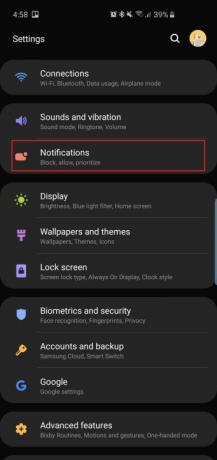
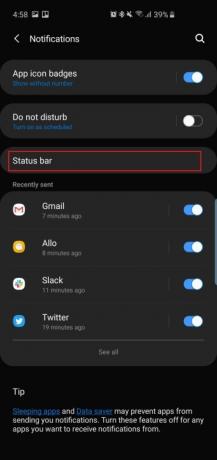
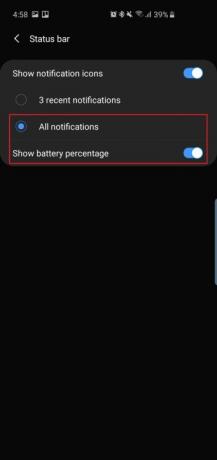
Η κάμερα με διάτρηση βρίσκεται στο επάνω μέρος και των τριών αυτών τηλεφώνων - είναι το όνομα για την πλωτή κάμερα selfie πάνω δεξιά. Όπως τα τηλέφωνα με εγκοπές, σημαίνει ότι έχετε λίγο λιγότερο χώρο στο Android γραμμή κατάστασης για εικονίδια ειδοποιήσεων ή ακόμα και το ποσοστό της μπαταρίας. Από προεπιλογή, τα τηλέφωνα θα εμφανίζουν μόνο τρία από τα πιο πρόσφατα εικονίδια ειδοποιήσεων και δεν υπάρχει ποσοστό μπαταρίας, επομένως δείτε πώς μπορείτε να το αλλάξετε.
- Κατευθύνομαι προς Ρυθμίσεις > Ειδοποιήσεις > Γραμμή κατάστασης και πατήστε επάνω Όλες οι ειδοποιήσεις. Τώρα θα μπορείτε να βλέπετε πολλά εικονίδια ειδοποιήσεων στη γραμμή κατάστασης αντί για τρία.
- Παρακάτω Όλες οι ειδοποιήσεις, θα δείτε μια επιλογή για εναλλαγή Εμφάνιση ποσοστού μπαταρίας. Ενεργοποιήστε το και θα είναι ευκολότερο να μετρήσετε πόση διάρκεια ζωής της μπαταρίας σας έχει απομείνει.
Σύρετε προς τα κάτω για να ανοίξετε τον πίνακα ειδοποιήσεων

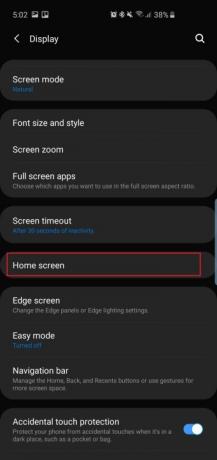

Στα Galaxy S9 και S9 Plus, μπορείτε να σύρετε το δάχτυλό σας στον σαρωτή δακτυλικών αποτυπωμάτων για να τραβήξετε προς τα κάτω το συρτάρι ειδοποιήσεων. Δεδομένου ότι δεν υπάρχει σαρωτής δακτυλικών αποτυπωμάτων στο πίσω μέρος του Galaxy S10 και S10 Plus πλέον, θα πρέπει να αρκεστείτε στο να σύρετε απλώς προς τα κάτω οπουδήποτε στην αρχική οθόνη για να τραβήξετε το συρτάρι προς τα κάτω, αντί να πρέπει να σύρετε προς τα κάτω από την κορυφή (το οποίο μπορεί να είναι δύσκολο να φτάσετε).
- Παω σε Ρυθμίσεις > Εμφάνιση > Αρχική οθόνη > και ενεργοποιήστε Γρήγορο άνοιγμα του πίνακα ειδοποιήσεων.
Τώρα απλώς σύρετε προς τα κάτω από οπουδήποτε στην αρχική οθόνη για να τραβήξετε προς τα κάτω το συρτάρι ειδοποιήσεων. Αυτό λειτουργεί επίσης στο Galaxy S10e, το οποίο διαθέτει χωρητικό σαρωτή δακτυλικών αποτυπωμάτων.
Σχετίζεται με
- Εδώ είναι η πρώτη μας ματιά στο Samsung Galaxy Tab S9 Plus
- Πρέπει να δείτε αυτό το άγριο τεστ πτώσης του Galaxy S23
- Οι καλύτερες θήκες Samsung Galaxy S23 Plus: 15 που δεν μπορείτε να αγνοήσετε
Ενεργοποίηση χειρονομιών αισθητήρα δακτύλων (μόνο S10e)


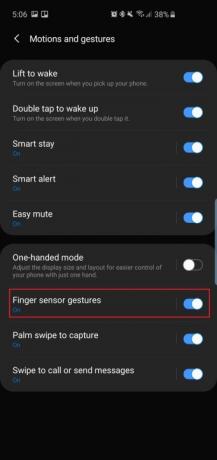
Επειδή η
- Κατευθύνομαι προς Ρυθμίσεις > Προηγμένες λειτουργίες > Κινήσεις και χειρονομίες και ενεργοποιήστε Χειρονομίες αισθητήρα δακτύλων.
Είναι ένας εύχρηστος τρόπος για να ανοίξετε το συρτάρι χωρίς να χρειάζεται να μετακινήσετε πολύ τον αντίχειρά σας. Πατήστε Χειρονομίες αισθητήρα δακτύλων, και θα δείτε επίσης μια επιλογή για να ανοίξετε το Samsung Pay σύροντας προς τα επάνω στον αισθητήρα στην αρχική οθόνη. Μη διστάσετε να το ενεργοποιήσετε αν νομίζετε ότι θα το χρησιμοποιείτε συχνά.
Μεγιστοποίηση της ανάλυσης οθόνης (μόνο S10 και S10 Plus)
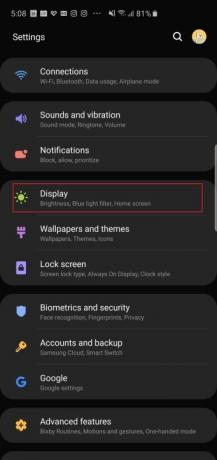

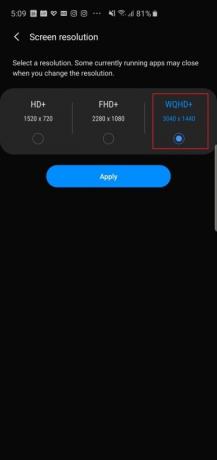
Το Samsung Galaxy S10 και
- Παω σε Ρυθμίσεις > Οθόνη > Ανάλυση οθόνης και πατήστε στην επιλογή WQHD+.
Θα δείτε ότι υπάρχει επίσης μια επιλογή HD+ (1.520 x 720) εάν θέλετε πραγματικά να εξοικονομήσετε διάρκεια ζωής της μπαταρίας. Αυτή η ρύθμιση δεν υπάρχει για το
Κάντε την Αναγνώριση Προσώπου λίγο πιο ασφαλή
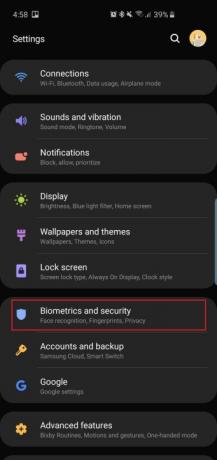


Το Galaxy S10 και
Από προεπιλογή, η Samsung ενεργοποιεί Ταχύτερη αναγνώριση έτσι η τεχνολογία αντιδρά γρήγορα, αλλά αυτό είναι εις βάρος της ασφάλειας — η τεχνολογία αναγνώρισης προσώπου μπορεί να ξεγελαστεί μόνο με μια φωτογραφία του προσώπου σας. Απενεργοποιήστε αυτό και θα είναι λίγο πιο δύσκολο να πλαστογραφήσετε την κάμερα, αλλά και πάλι δεν θα είναι τόσο ασφαλές όσο το Face ID της Apple.
- Κατευθύνομαι προς Ρυθμίσεις > Βιομετρικά στοιχεία και ασφάλεια > Αναγνώριση προσώπου (αν το έχετε ήδη ρυθμίσει) και απενεργοποιήστε Ταχύτερη αναγνώριση. Τώρα η τεχνολογία δεν θα είναι τόσο εύκολο να ξεγελαστεί και θα χρειαστούν μόνο λίγα χιλιοστά του δευτερολέπτου περισσότερο, αλλά να θυμάστε ότι εξακολουθεί να μην είναι η πιο ασφαλής βιομετρική επιλογή σε αυτά τα τηλέφωνα.
Εάν θέλετε να μεταβείτε κατευθείαν στην αρχική οθόνη αφού η κάμερα αναγνωρίσει το πρόσωπό σας, μπορείτε να το απενεργοποιήσετε Παραμείνετε στην οθόνη κλειδώματος σε αυτό το ίδιο μενού.
Να εμφανίζεται πάντα η οθόνη Always On
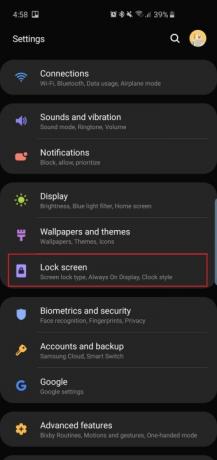
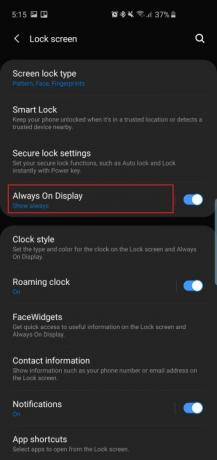
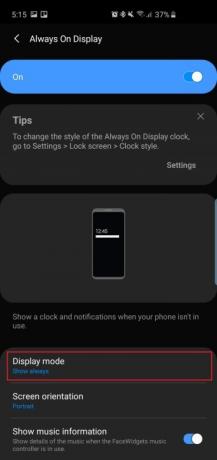
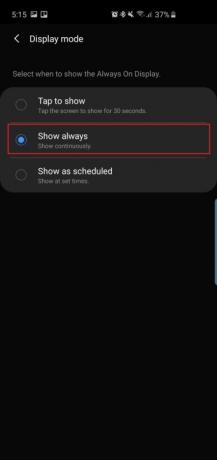
Τι νόημα έχει μια Always On Display αν δεν είναι πάντα ενεργοποιημένη, σωστά; Από προεπιλογή, η οθόνη Always On, η οποία εμφανίζει την ώρα, την ημερομηνία, την κατάσταση της μπαταρίας και τις ειδοποιήσεις όταν η οθόνη του τηλεφώνου σας είναι απενεργοποιημένη, δεν έχει ρυθμιστεί να είναι συνεχώς ενεργοποιημένη. Δείτε πώς μπορείτε να το αλλάξετε.
- Παω σε Ρυθμίσεις > Οθόνη κλειδώματος > Πάντα ενεργή οθόνη και κάντε κύλιση προς τα κάτω για να βρείτε και να πατήσετε Λειτουργία προβολής. Πατήστε Δείξτε πάντα να το βλέπεις πάντα. Μπορείτε να επιλέξετε Πατήστε για εμφάνιση, και η οθόνη Always On Display θα εμφανιστεί για 30 δευτερόλεπτα ή μπορείτε να τη ρυθμίσετε σε Εμφάνιση όπως έχει προγραμματιστεί.
Σε αυτό το μενού ρυθμίσεων, μπορείτε επίσης να το ενεργοποιήσετε Εμφάνιση πληροφοριών μουσικής για έλεγχο της αναπαραγωγής μουσικής από την Πάντα ενεργή οθόνη.
Απαλλαγείτε από την παραδοσιακή γραμμή πλοήγησης για χειρονομίες σε πλήρη οθόνη

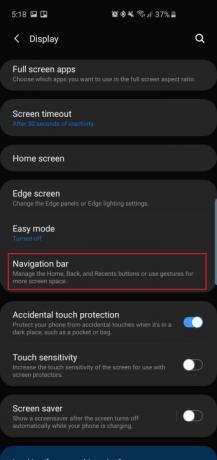
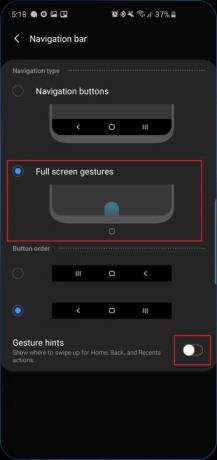
Η Samsung κατέβαλε κάθε δυνατή προσπάθεια για να μειώσει τα πλαίσια που περιβάλλουν την όμορφη οθόνη Dynamic AMOLED και στα τρία smartphone, οπότε γιατί να την καταστρέψετε με το παραδοσιακό
- Κατευθύνομαι προς Ρυθμίσεις > Οθόνη > Γραμμή πλοήγησης και πατήστε επάνω Χειρονομίες πλήρους οθόνης. Τώρα χρειάζεται απλώς να σύρετε τα δάχτυλά σας προς τα επάνω στο σημείο όπου βρίσκονταν τα παραδοσιακά κουμπιά πλοήγησης Android για να ολοκληρώσετε τη δράση. Η σάρωση στη μέση, για παράδειγμα, θα επαναλάβει το πάτημα του κουμπιού αρχικής οθόνης.
- Απενεργοποίηση Υποδείξεις χειρονομίας αν θέλετε επίσης μια πιο καθαρή εμφάνιση.
Η προτίμησή μας είναι επίσης να ακολουθούμε τη διάταξη των κουμπιών όλα τα άλλα
Προσαρμόστε τις ρουτίνες Bixby


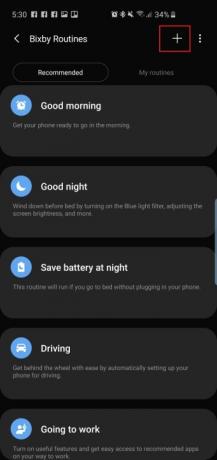
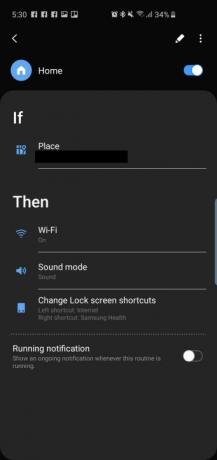
Ένα νέο χαρακτηριστικό στην τριάδα των smartphone της Samsung είναι Bixby Ρουτίνες, με τις οποίες δεν έχουν πολλά να κάνουν
- Αποκτήστε πρόσβαση στις ρουτίνες Bixby μεταβαίνοντας στο Ρυθμίσεις > Προηγμένες λειτουργίες > Ρουτίνες Bixby. Υπάρχουν μερικές προτεινόμενες ρουτίνες που μπορείτε να ενεργοποιήσετε και να επεξεργαστείτε ή μπορείτε να πατήσετε το σύμβολο "+" και να δημιουργήσετε μια προσαρμοσμένη.
Ενεργοποιήστε τα πλήκτρα έντασης για πολυμέσα

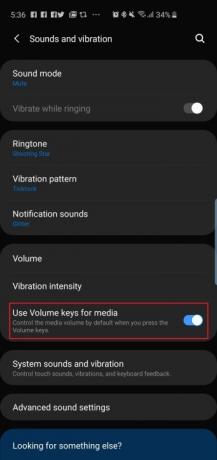
Θέλετε να χρησιμοποιήσετε τα πλήκτρα έντασης ήχου για τον έλεγχο της έντασης του μέσου από προεπιλογή; Είναι βολικό εάν θέλετε να προσαρμόσετε γρήγορα την ένταση πριν από την αναπαραγωγή ενός τραγουδιού ή ενός βίντεο στο τηλέφωνό σας, αντί να αλλάζετε την ένταση μόνο αφού αρχίσει να παίζει κάτι.
- Παω σε Ρυθμίσεις > Ήχοι και δόνηση και ενεργοποιήστε Χρησιμοποιήστε τα πλήκτρα έντασης ήχου για μέσα.
- Μπορείτε επίσης να το ενεργοποιήσετε πατώντας στο διακόπτη έντασης ήχου και σύροντας προς τα κάτω τις ρυθμίσεις έντασης που εμφανίζονται.
Προγραμματίστε το φίλτρο μπλε φωτός και τη νυχτερινή λειτουργία

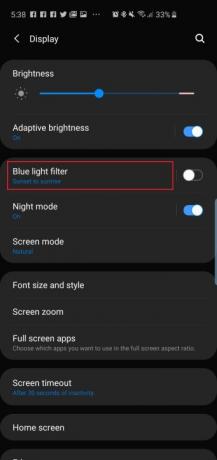
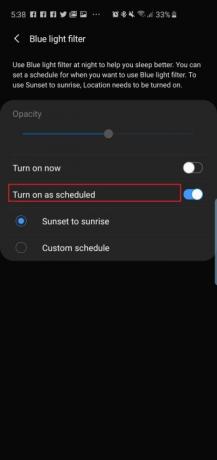
Οι οθόνες Dynamic AMOLED στα νέα τηλέφωνα μειώνουν εγγενώς την εκπομπή μπλε φωτός κατά 42 τοις εκατό, κάτι που είναι πραγματικά χρήσιμο καθώς το υπερβολικό μπλε φως τη νύχτα μπορεί να επηρεάσει τον ύπνο, κάτι που μπορεί να έχει δυσμενείς επιπτώσεις στην υγεία. Αλλά αν εξακολουθείτε να θέλετε να χρησιμοποιήσετε το φίλτρο μπλε φωτός στα τηλέφωνα, μπορείτε να προγραμματίσετε να ενεργοποιούνται αυτόματα είτε σε μια συγκεκριμένη ώρα είτε απλώς από τη δύση του ηλίου έως την ανατολή του ηλίου. Το νέο λογισμικό One UI της Samsung διαθέτει επίσης μια Νυχτερινή λειτουργία που μπορείτε να χρησιμοποιήσετε για πιο σκοτεινά θέματα σε όλο το λειτουργικό σύστημα, η οποία σας βοηθά όταν χρησιμοποιείτε το τηλέφωνο τη νύχτα στο σκοτάδι.
- Για να προγραμματίσετε το φίλτρο μπλε φωτός, κατευθυνθείτε στο Ρυθμίσεις > Οθόνη > Φίλτρο μπλε φωτός και πατήστε επάνω Ηλιοβασίλεμα μέχρι την ανατολή του ηλίου.
- Για να ενεργοποιήσετε ένα πιο σκούρο θέμα σε όλη τη διεπαφή χρήστη, μεταβείτε στο Ρυθμίσεις > Οθόνη > Νυχτερινή λειτουργία και πατήστε επάνω Ενεργοποιήστε τώρα. Εάν θέλετε να επιστρέψει η λευκή διεπαφή κατά τη διάρκεια της ημέρας, μπορείτε να πατήσετε Ενεργοποιήστε όπως έχει προγραμματιστεί και ρυθμίστε τη Νυχτερινή λειτουργία για να ξεκινήσει από τη δύση έως την ανατολή του ηλίου.
Ενεργοποίηση Smart Stay


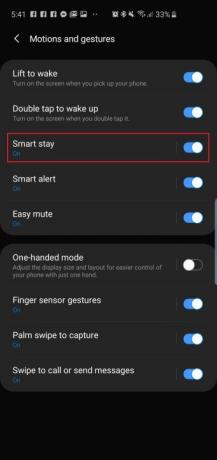
Το Smart Stay είναι μια λειτουργία που είναι διαθέσιμη στα τηλέφωνα της Samsung εδώ και αρκετό καιρό. Ουσιαστικά, όσο τα μάτια σας είναι κολλημένα στην οθόνη, η οθόνη δεν θα λήξει και θα σβήσει.
- Ενεργοποιήστε το Smart Stay πηγαίνοντας στο Ρυθμίσεις > Προηγμένες λειτουργίες > Κινήσεις και χειρονομίες και ενεργοποιήστε Έξυπνη διαμονή.
Υπάρχουν πολλά άλλα προσεγμένα χαρακτηριστικά σε αυτό το μενού ή ακόμα και σε Προηγμένες δυνατότητες, που μπορεί να θέλετε να δείτε — όπως Σηκώστε για να ξυπνήσετε και Πατήστε δύο φορές για να ξυπνήσετε — αλλά όλα αυτά θα πρέπει να είναι ενεργοποιημένα από προεπιλογή.
Αυτές είναι οι επιλογές μας για τις βασικές ρυθμίσεις που θα θέλετε να αλλάξετε μόλις ρυθμίσετε το νέο σας Galaxy S10,
Συστάσεις των συντακτών
- Το τελευταίο τηλέφωνο Android της Asus θα μπορούσε να είναι μια μεγάλη απειλή για το Galaxy S23 Ultra
- Οι κάτοχοι Galaxy S23 πρέπει να είναι σε επιφυλακή για αυτήν την ενημέρωση
- Η Samsung μπορεί να σκότωσε μόλις το Galaxy S10
- Το Samsung Galaxy S23 συνοδεύεται από φορτιστή; Μάθετε αυτό πριν αγοράσετε
- Η Samsung φέρνει το νέο λογισμικό του Galaxy S23 σε παλαιότερα τηλέφωνα




